Puede almacenar una imagen en el proyector y visualizarla siempre que se encienda el proyector. También puede mostrar la imagen cuando el proyector no reciba una señal de entrada. Esta imagen se denomina pantalla de logotipo de usuario.
Puede seleccionar una fotografía, gráfico o logotipo de empresa como el logotipo de usuario, que resulta útil para la identificación del propietario del proyector para ayudar a prevenir robos. Puede evitar que se realicen cambios en el logotipo del usuario a través de una protección por contraseña.

Si la configuración Prote. logo usuario está establecida en On en el menú de ajustes Contraseña protegida, establézcala en Off antes de almacenar el logotipo del usuario.
Cuando copie los ajustes del menú de un proyector a otro a través de la función de configuración simultánea de varios dispositivos, también se copiará el logotipo del usuario. No registre la información que no desea compartir entre varios proyectores como el logotipo de usuario.
No puede guardar el contenido que está protegido mediante HDCP.
Visualice la imagen que desea proyectar como el logotipo de usuario.
Pulse el botón Menu, seleccione el menú Extendida y pulse Enter.
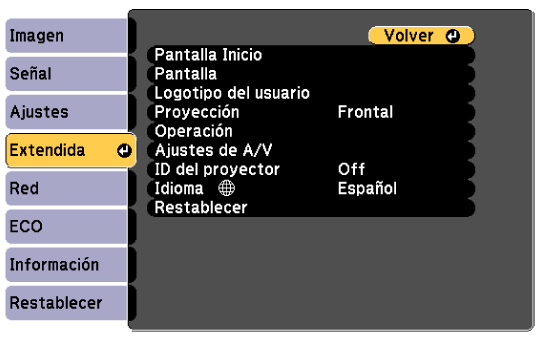
Seleccione Logotipo del usuario > Iniciar ajustes y pulse Enter.

Los ajustes como Keystone, E-Zoom o Aspecto se cancelarán temporalmente cuando seleccione Logotipo del usuario.
Seleccione Sí y pulse Enter.
Compruebe la imagen visualizada y, a continuación, haga clic en Sí para guardarla como el logotipo del usuario.
Pulse Esc para salir de la pantalla de mensajes.
Seleccione el menú Extendida y pulse Enter.
Seleccione Pantalla y pulse Enter.
Seleccione en qué momento desea visualizar la pantalla Logotipo del usuario:
Para visualizarlo siempre que no exista ninguna señal de entrada, seleccione Visualizar fondo y establezca esta opción en Logo.
 Extendida > Pantalla > Visualizar fondo
Extendida > Pantalla > Visualizar fondo
Para visualizarlo siempre que encienda el proyector, seleccione Pantalla de inicio y establezca esta opción en On.
 Extendida > Pantalla > Pantalla de inicio
Extendida > Pantalla > Pantalla de inicio
Para visualizarlo siempre que pulse el botón A/V Mute, seleccione Pausa A/V y establezca esta opción en Logo.
 Extendida > Pantalla > Pausa A/V
Extendida > Pantalla > Pausa A/V